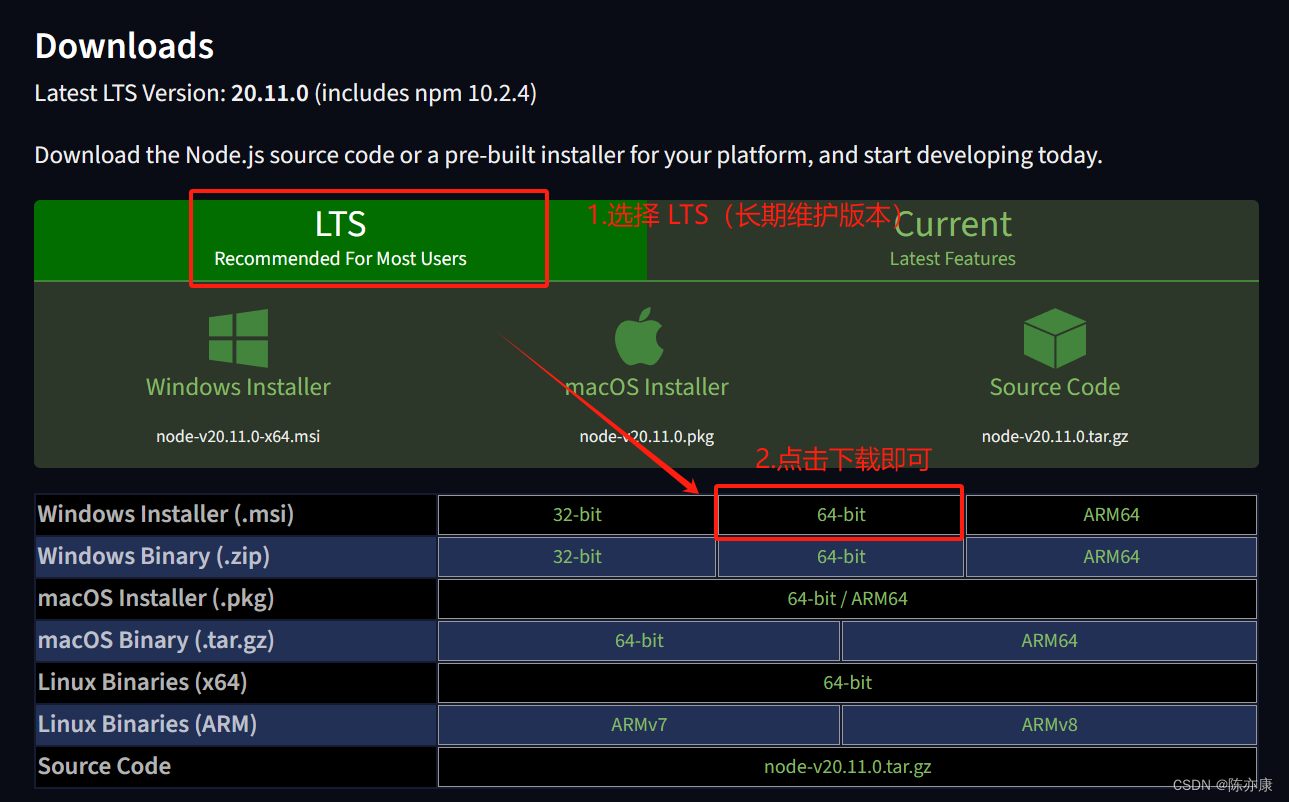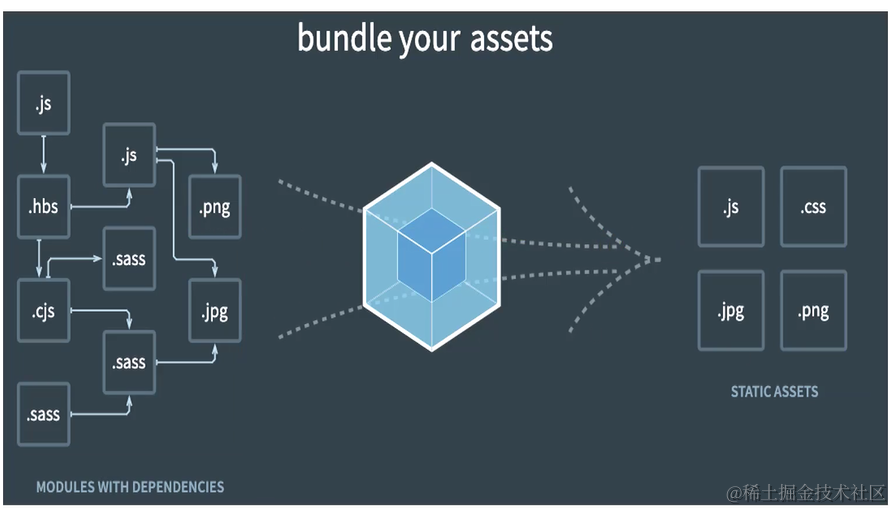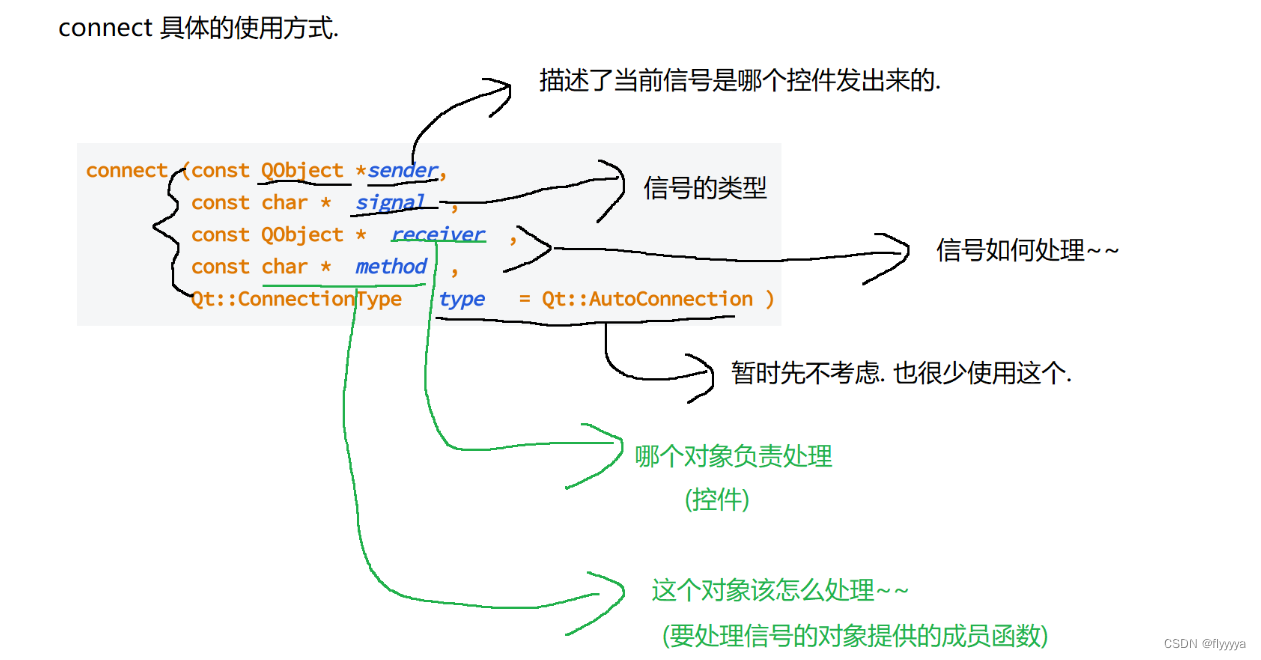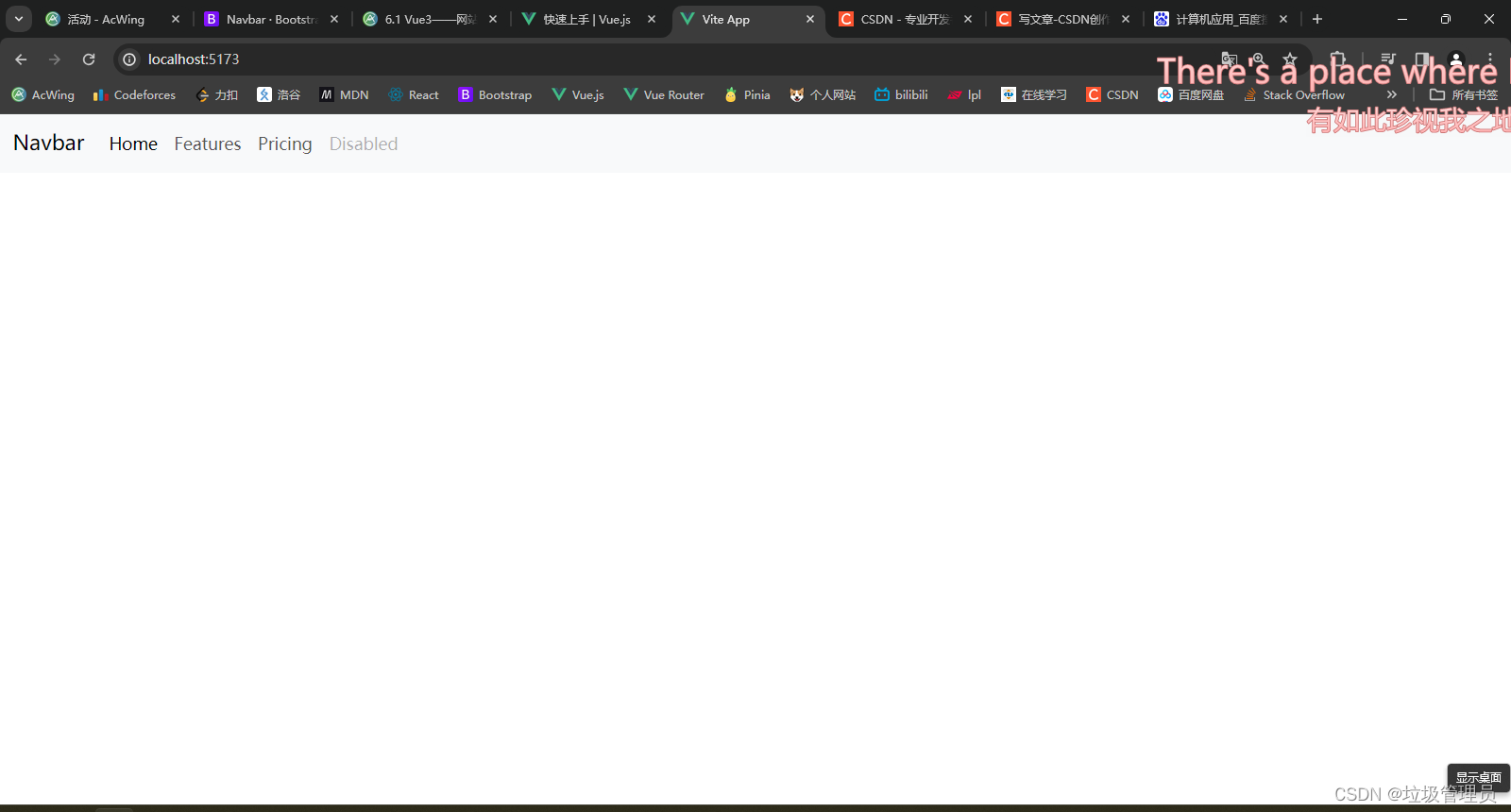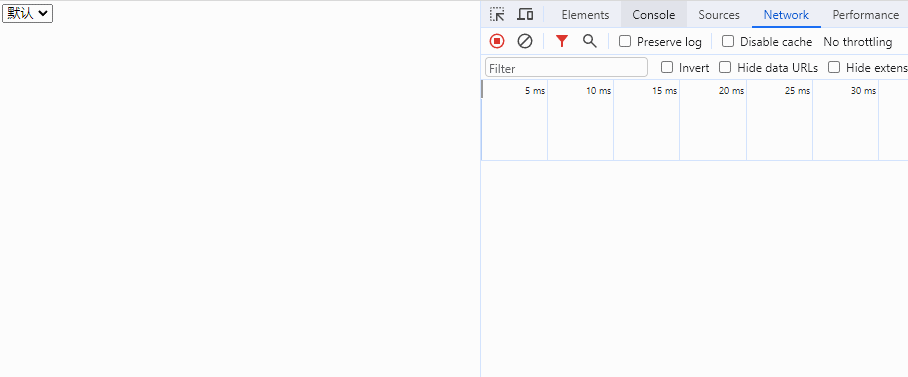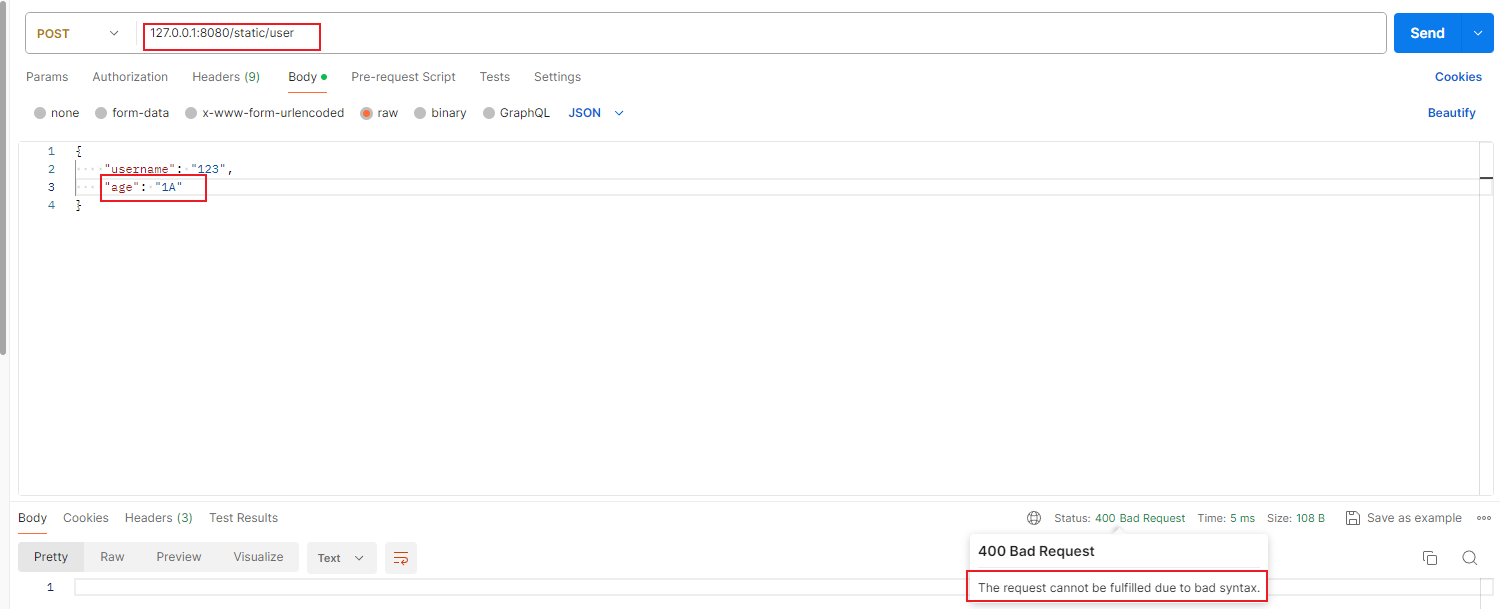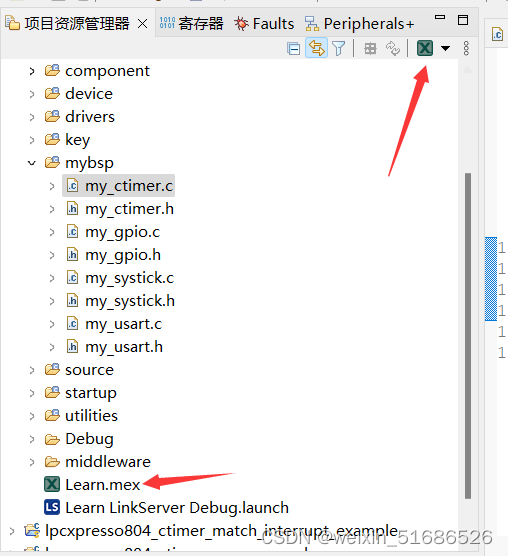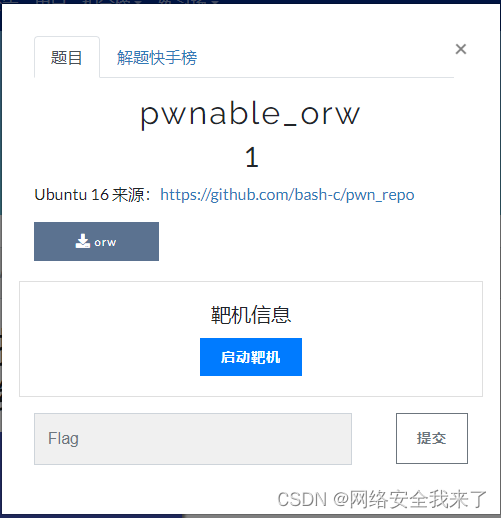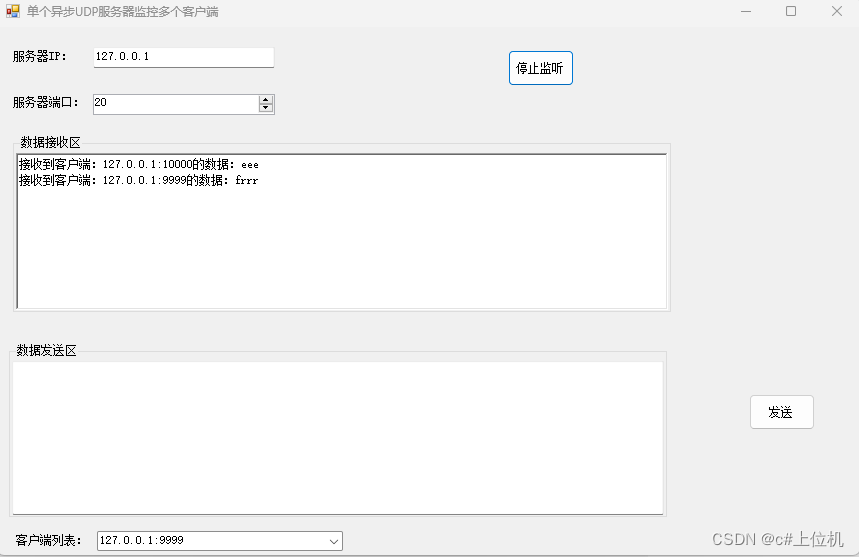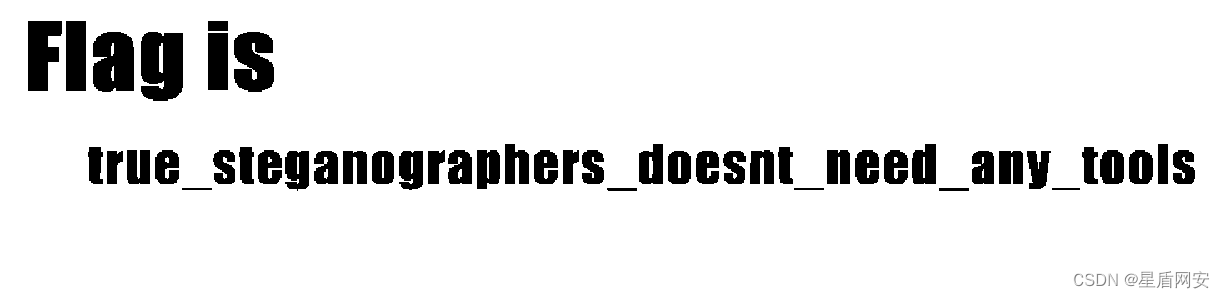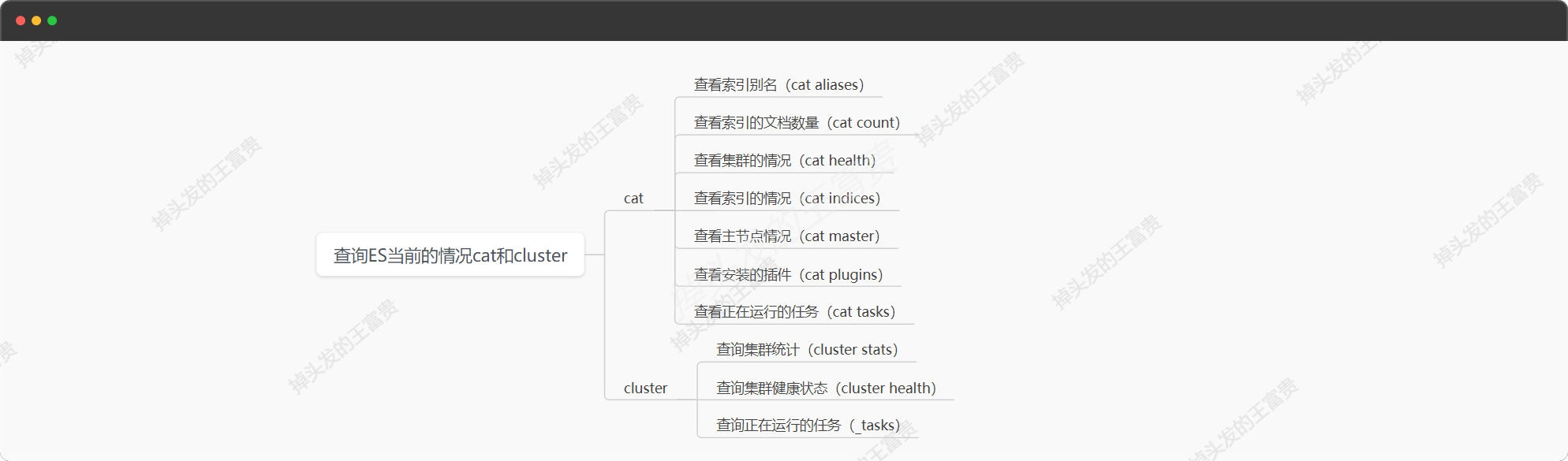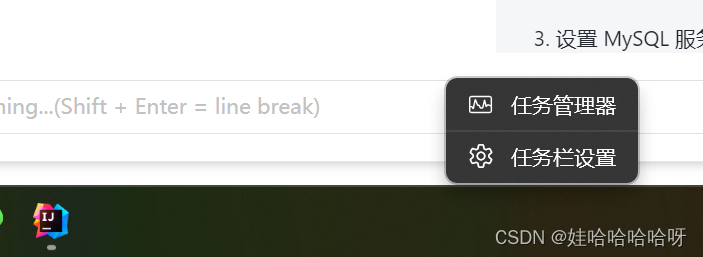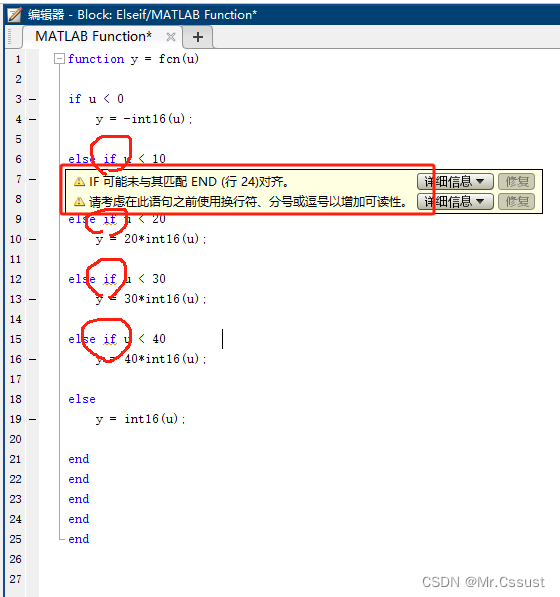##尝试方法一
sudo cp /etc/pulse/default.pa /etc/pulse/default.pa._bak
sudo gedit /etc/pulse/dafult.pa
打开文件后末尾添加如下内容:
#Active Noise Removal
.ifexists module-echo-cancel.so
load-module module-echo-cancel aec_method=webrtc source_name=mic source_properties=device.description=MicHD
set-default-source "mic"
.endif
完成之后,我们重启一下系统。然后打开设置面板,这时,我们可以看到,我们的 设置 - 声音 - 输入 多了一个选项。选择 MicHD。但该方法似乎无效
方法二手动降噪
基于ffmpeg操作。
#分离音频
ffmpeg -i t.mp4 t.mp3
# 分离无声音的视频
ffmpeg -i t.mp4 -vcodec copy -an ns.mp4
# 合并视频和手动降噪后的音频
ffmpeg -i ns.mp4 -i t2.mp3 -vcodec copy video_clean.mp4
ffmpeg其它常见操作
- 截取视频片段 ffmpeg -ss 00:00:01 -i 01-27_2.mp4 -to 00:02:32 -c:v copy -c:a copy my2.mp4
- 合并两个mp4视频
- 新建一个video.txt文件,文件的内容是需要合并的视频名称,内容格式为:
file ‘test.mp4’
file ‘test2.mp4’ - 执行ffmpeg的命令 ffmpeg -f concat -i video.txt -c copy concat.mp4
- 新建一个video.txt文件,文件的内容是需要合并的视频名称,内容格式为:
手动降噪音频
sudo apt-get install audacity
使用 Audacity 进行降噪,方法也比较简单。步骤如下:
- 打开软件,并导入音频
- 选取一段背景噪音,并选择 (命令路径),点击获取噪音
- 全选音轨,选择(命令路径),通过调整参数和预览效果,点击确认降噪。
- 导出处理完后的音轨





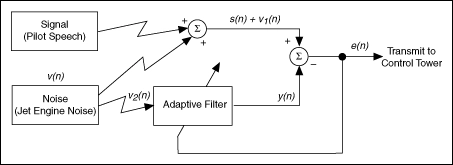
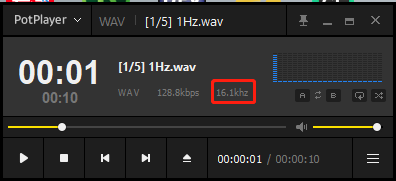

















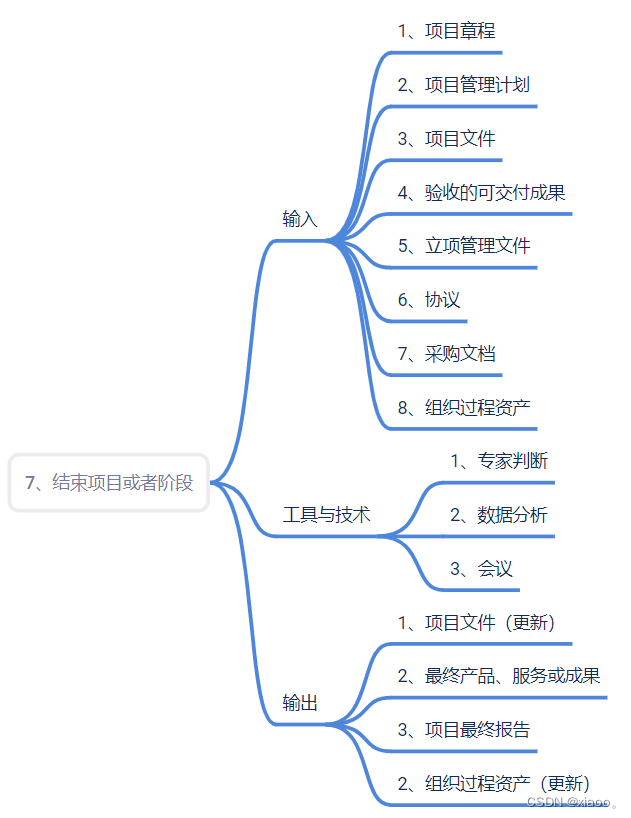
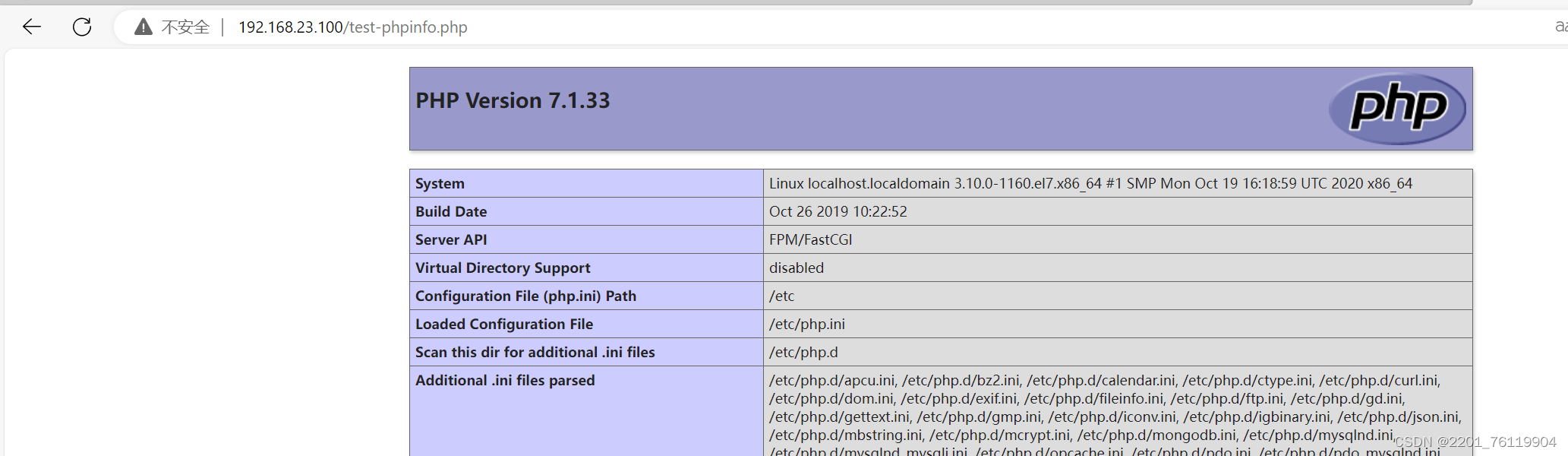
![【LLM | 基础知识】自注意力机制 Self-attention [李宏毅机器学习]](https://img-blog.csdnimg.cn/direct/a263ab5872104a24b6bad455e23525d9.png)